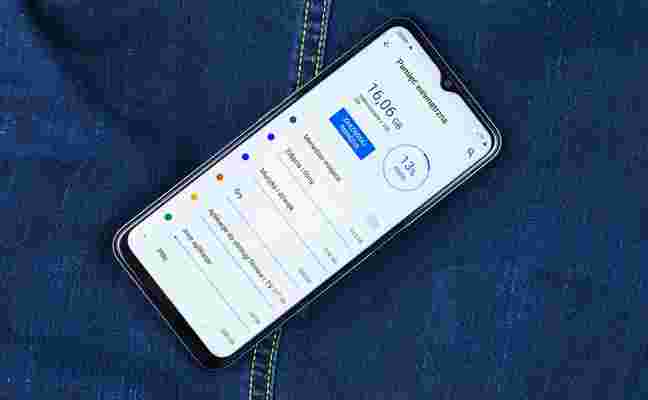
Jeśli telefon działa wolno, warto przeprowadzić czyszczenie Androida oraz cache aplikacji. Znajdziesz tutaj porady jak wyczyścić pamięć telefonu oraz kilka przydatnych aplikacji do tego procesu.
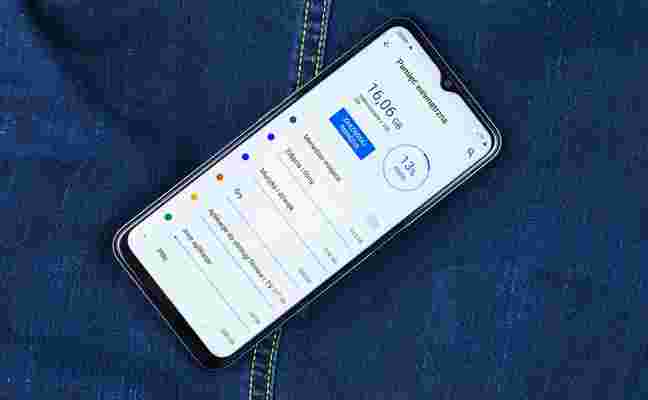
Czyszczenie telefonu - dlaczego warto czyścić pamięć?
Warto zdawać sobie sprawę, że ciągłe gromadzenie śmieci nie tylko zmniejsza wolne miejsce, ale przede wszystkim może wpływać na spowolnienie działania smartfona. Dotyczy to każdego urządzenia mobilnego niezależnie od systemu, producenta i ceny, aczkolwiek najbardziej podatne są tanie smartfony z Androidem. Dlatego, że często stosuje się w nich wolniejszą pamięć masową, mniej RAMu i procesor o mniejszej wydajności. Jednak w praktyce nawet najlepsze smartfony będą działały wolniej jeśli ich pamięć będzie zapełniana zbędnymi elementami przez długi czas.
Akcentowaliśmy tę kwestię w cieszącym się dużą popularnością poradniku Jak przyspieszyć Androida, tutaj pochylamy się nad nią dokładniej. Jeśli myślisz o wyczyszczeniu telefonu do zera, to zobacz nasz poradnik jak przywrócić ustawienia fagryczne telefonu, czyli go zresetować.
Jak wyczyścić pamięć telefonu z Androidem?
A zatem, jak pozbyć się śmieci i poprawić działanie telefonu? Najlepiej zacząć od gruntownego wyczyszczenia pamięci smartfona, wliczają w to aplikacje, system i pliki użytkownika.
Dobra wiadomość jest taka, że najprawdopodobniej nie potrzebujesz instalować żadnej dodatkowej aplikacji, bo współczesne smartfony mają już wbudowane choćby najprostsze narzędzia do czyszczenia. W niektórych przypadkach systemowe funkcje czyszczące są natomiast całkiem zaawansowane i kompleksowe.
Czyszczenie pamięci w Androidzie bez nakładki
Nawet w telefonie z czystym Androidem, bez tak zwanej nakładki graficznej znajdziemy podstawową funkcję czyszczenia. Wystarczy wejść w Ustawienia, a następnie w pozycję Pamięć wewnętrzna i tutaj dotknąć przycisku Zwolnij miejsce. Tutaj mamy opcję szybkiego czyszczenia lub wybrania innych plików, które chcemy usunąć. Funkcja korzysta z domyślnej przeglądarki plików (w czystym Androidzie najczęściej jest to Files by Google).
Czyszczenie pamięci w MIUI
Niektóre narzędzia dodawane przez producentów są bardziej rozbudowane. Dobrym przykładem jest aplikacja Sprzątacz, do czyszczenia pamięci w smartfonach z interfejsem MIUI, czyli Xiaomi, Redmi oraz Poco. To najpopularniejsze modele na naszym rynku.
Przede wszystkim mamy opcję szybkiego skanowania i czyszczenia pamięci, która usunie wszystkie podstawowe śmieci.
Ponadto jest też funkcja dokładnego czyszczenia danych aplikacji oraz plików zajmujących dużo miejsca w pamięci smartfona. W razie potrzeby można nawet zupełnie odinstalować aplikacje, których nie używamy. Często jest tak, że ktoś instaluje jakieś programy by sprawdzić jak działają, a potem zapomina je usunąć. Aplikacja Sprzątacz i powiązana z nią funkcja Dokładne czyszczenie pozwala szybko zidentyfikować aplikacje stare i nieużywane.
Kompleksowym centrum czyszczenia, skanowania i zarządzania jest Panel sterowania. W nim nie tylko uruchomimy Sprzątacza, ale też sprawdzimy czy na telefonie jest wirus lub inne złośliwe oprogramowanie. Zadbamy więc o bezpieczeństwo i szybkość telefonu.
Jak ręcznie wyczyścić dane aplikacji bez dodatkowych programów?
Na smartfonie wchodzimy w Ustawienia, a następnie w Aplikacje (ta opcja może nazywać się różnie, np. Aplikacje i powiadomienia lub Zarządzanie aplikacjami). Tutaj odnajdujemy aplikację której pamięć chcemy wyczyścić i dotykamy jej. Jeśli programu nie widać poszukajmy opcji Wyświetl wszystkie aplikacje.
Teraz otwieramy opcję Pamięć (lub Pamięć wewnętrzna) i dotykamy opcji „Wyczyść pamięć podręczną” lub „Wyczyść miejsce na dane” jeśli chcemy wyczyścić pliki i przywrócić ustawienia aplikacji. Niekiedy ta opcja nazywa się po prostu „Wyczyść dane”. W ten sposób można ręcznie wyczyścić dane wybranej aplikacji, bez konieczności używania programów czyszczących.
Aplikacje do czyszczenia pamięci telefonu. Czy warto?
Jeśli z jakiegoś powodu nie wystarcza Ci systemowa funkcja czyszczenia lub wbudowana aplikacja służąca do tego celu lub po prostu nie chcesz z tego korzystać, są inne opcje. Chodzi o zewnętrzne aplikacje do czyszczenia pamięci smartfona, których jest naprawę wiele.
Polecamy jednak pewną dozę ostrożności. Po pierwsze, standardowe propozycje lądujące w systemie Android (od Google lub dodatkowo od poszczególnych producentów) są aktualnie wystarczające dla większości użytkowników. Po drugie, jak zawsze w przypadku sięgania po dodatkowe oprogramowanie zalecamy jedynie oficjalny sklep Google. A nawet mimo tego lepiej poświęci kilkanaście sekund na sprawdzenie chociażby opinii innych użytkowników i uniknąć ewentualnych nieprzyjemnych niespodzianek. No i nie da się przy tym wszystkim zaprzeczać, że większość darmowych propozycji oferuje niemal identyczną funkcjonalność i trzeba być też gotowym na reklamy.
CCleaner
Jedną z aplikacji mogących pochwalić się największą popularnością jest bez wątpienia CCleaner. Jest to też dobrze oceniany program do czyszczenia Androida, który skutecznie radzi sobie z usuwaniem zbędnych plików pamięci podręcznej oraz głębszym skanowaniem w poszukiwaniu nietypowych plików, rzadko używanych aplikacji czy nieudanych zdjęć. To darmowa propozycja wyświetlająca reklamy i elementy które mają namówić nas do zakupu wersji płatnej (bez reklam i rozszerzonej o kilka opcji, w tym Harmonogram czyszczenia czy Oczyszczanie szczegółowe).
Phone Cleaner
Również w przypadku Phone Cleaner pod prostym interfejsem skrywa się sporo opcji do wykorzystania. Poza najbardziej nas tutaj interesującym usuwaniem śmieci można też zlecić tej aplikacji czyszczenie powiadomień, usuwanie największych plików czy skanowanie systemu w poszukiwaniu szkodliwego oprogramowania. Do tego twórcy zdecydowali się dorzucić jeszcze kilka narzędzi do optymalizacji, nie tylko pamięci, ale też np. baterii (chociaż te nie są już szczególnie rozbudowane).
Czy warto czyścić pamięć RAM?
Szybka odpowiedź brzmi: zazwyczaj nie. Pamięć RAM to najszybsza pamięć smartfona, więc powinniśmy z niej korzystać jak najczęściej. Aplikacje uruchamiane z RAM'u będą otwierały się szybciej, niż z pamięci masowej, zwłaszcza jeśli używamy taniego smartfona wyposażonego w moduł eMMC (stosowany coraz rzadziej) zamiast UFS (tu istotne, w jakim standardzie, bo różnią się szybkością).
Poza tym, system Android potrafi sam zarządzać pamięcią RAM i usuwać z niej starsze programy, by zrobić miejsce dla tych, które uruchomiliśmy przed chwilą. Innymi słowy - nie trzeba czyścić RAM'u by przyspieszyć telefon. Zazwyczaj ma to wręcz odwrotny skutek. Nawet jeśli smartfon ma mało pamięci RAM (np. 2 lub 3 GB), to Android będzie po prostu automatycznie opróżniał RAM gdy zabraknie miejsca.
Wymieniając telefon na nowy warto jednak zwrócić uwagę, by miał on przynajmniej 4 GB RAM (w najniższym budżecie), a najlepiej nie mniej niż 6 GB RAM (przy modelach powyżej 1000 złotych). Dokładniej omawialiśmy to w artykule Ile pamięci RAM w telefonie w 2022 roku, do którego również zapraszamy.
Oficjalna aplikacja telefoniczna Google jest teraz po raz pierwszy dostępna do pobrania. Telefon pozwala łatwo komunikować się z bliskimi, blokować połączenia spamowe i sprawdzać, kto dzwoni, zanim odbierzesz – to wszystko w prostym i intuicyjnym interfejsie.
Zaawansowana ochrona przed spamem
Aplikacja wyświetla ostrzeżenia przed podejrzanymi rozmówcami, dzięki czemu możesz unikać niechcianych połączeń spamowych od telemarketerów i oszustów. Blokuj numery, aby nie można było z nich do Ciebie dzwonić.
Sprawdzanie, kto dzwoni
Dzięki rozbudowanej funkcji identyfikacji rozmówcy od Google możesz zobaczyć, jaka firma do Ciebie dzwoni, i przygotować się na rozmowę.
Filtrowanie nieznanych rozmówców 1,2
Funkcja filtrowania połączeń odbiera połączenia od nieznanych rozmówców, odfiltrowuje połączenia spamowe bez przeszkadzania Ci i pozwala dowiedzieć się więcej o nieznanych rozmówcach, zanim odbierzesz.
Wizualna poczta głosowa 1,3
Sprawdzaj wiadomości bez dzwonienia na pocztę głosową – możesz je wyświetlać i odtwarzać w dowolnej kolejności, czytać transkrypcje oraz usuwać i zapisywać je bezpośrednio z poziomu aplikacji.
Intuicyjny interfejs
Nasz prosty i lekki interfejs pozwala kontaktować się z ulubionymi znajomymi jednym kliknięciem. Możesz też przełączyć się na tryb ciemny, aby oszczędzać baterię i chronić oczy w nocy.
Dodatkowe funkcje połączeń alarmowych 1,4
Podczas połączenia z numerem alarmowym możesz zobaczyć swoją lokalizację i udostępnić operatorowi niezbędne informacje (wraz ze swoją lokalizacją) bez konieczności mówienia.
Aplikacja Telefon jest dostępna na większości urządzeń z systemem Android™ 9.0 i nowszym.
1 Dostępne tylko na niektórych urządzeniach ze wstępnie zainstalowaną aplikacją Telefon.
2 Automatyczne filtrowanie połączeń jest dostępne tylko w Stanach Zjednoczonych i tylko w języku angielskim. Ręczne filtrowanie połączeń jest dostępne tylko w Stanach Zjednoczonych oraz Kanadzie i tylko w języku angielskim. Funkcja filtrowania połączeń może nie wykrywać niektórych połączeń spamowych i automatycznych wiadomości telefonicznych.
3 Funkcja transkrypcji jest dostępna tylko w Stanach Zjednoczonych i tylko w języku angielskim.
4 Dostępne w Australii, Wielkiej Brytanii oraz Stanach Zjednoczonych i tylko w języku angielskim.
Ostatnia aktualizacja 10 sty 2023
Czym jest i do czego służy root w Androidzie? Dlaczego wiele aplikacji wymaga go do działania? Opisujemy, czym jest root i pokazujemy kilka powodów, dla których warto go zrobić w urządzeniu z Androidem.

Z pewnością wielokrotnie trafiliście na aplikacje i rozwiązania, które do działania wymagają roota w Androidzie. Zrobienie roota w telefonie otwiera przed użytkownikiem mnóstwo możliwości. Pozwala instalować bardziej zaawansowane aplikacje i w całości przejmować kontrolę nad swoim urządzeniem. Poniżej przedstawiamy, czym jest root, jak go zrobić i do czego on właściwie służy.
1. Czym jest i do czego służy root w Androidzie?
Root (z ang. korzeń) to nic innego, jak po prostu nadanie sobie uprawnień administratorskich. Mając te uprawnienia możemy ominąć zabezpieczenia w Androidzie i przejąć kontrolę nad działaniem systemu, a także nadać odpowiednie uprawnienia aplikacjom, które do działania wymagają podwyższonego dostępu. Określeniem „root” nazywa się konta, które mają dostęp do wszystkich plików systemowych – jest to więc odpowiednik konta „Administrator” w Windowsie.
Domyślnie w Androidzie takich uprawnień nie mamy – to trochę tak, jak z Windowsem na komputerze. Wyobraźcie sobie, że kupiliście nowy komputer z zainstalowanym Windowsem, ale wasze konto nie ma uprawnień administratorskich – zamiast tego macie zwykłe konto Użytkownika. Teoretycznie większość osób z komputera mogłoby korzystać normalnie, ale bardziej zaawansowani użytkownicy nie mogliby wprowadzać żadnych modyfikacji, które wymagają dostępu do konta Administratora. Tak samo jest z Androidem – bez roota masz uprawnienia zwykłego użytkownika, natomiast po wykonaniu roota otrzymujesz uprawnienia administratorskie.
Powodem, dla którego wykonujemy roota jest przede wszystkim możliwość instalowania bardziej zaawansowanych aplikacji, które przejmują kontrolę nad działaniem systemu. Świetnym przykładem jest tu aplikacja Greenify, która pozwala zwiększyć oszczędzanie baterii. Dzięki uprawnieniom administratorskim (roota) aplikacja ta może przejąć kontrolę nad tym, jakie procesy działają w tle i automatycznie je wyłączać, gdy telefon jest uśpiony. Bez uprawnień roota byłoby to nie możliwe, gdyż aplikacja nie miałaby dostępu do procesów działających w tle. Root pozwala też wprowadzać modyfikacje systemowe.
2. Jak zrobić roota w Androidzie?
Do wykonania roota najczęściej trzeba skorzystać z odpowiedniej aplikacji, która wprowadzi uprawnienia administratorskie i zainstaluje aplikację do zarządzania uprawnieniami roota. Oczywiście producenci smartfonów blokują na różne sposoby wykonywanie roota, dlatego nie zawsze jest to łatwe zadanie.
Najprostszym sposobem na wykonanie roota jest skorzystanie z uniwersalnych narzędzi, które automatycznie rozpoznają nasze urządzenie, wyszukują odpowiedniej metody rootowania i wykonują ją na naszym urządzeniu. Do takich narzędzi można zaliczyć KingRoot, Kingo Android Root czy VRoot. Poniżej znajdziecie poradniki pokazujące, jak z tych narzędzi skorzystać:
Zaletą powyższych rozwiązań jest to, że są one bezpieczne – nawet jeśli wykonanie roota nie skończy się sukcesem, to nic się nie stanie. Dlatego jeśli nie należycie do zbyt zaawansowanych użytkowników, to warto najpierw skorzystać z tych metod.
Niestety, nie zawsze jest tak łatwo. Wiele urządzeń wymaga indywidualnych instrukcji i odpowiednich plików przeznaczonych dla konkretnego modelu smartfona. Co więcej, niektóre urządzenia muszą zostać najpierw odblokowane poprzez odblokowanie tzw. bootloadera, czyli fragmentu oprogramowania odpowiedzialnego za uruchamianie systemu. W takiej sytuacji należy na naszej stronie lub w sieci wyszukać indywidualnych instrukcji dla swojego modelu urządzenia i wykonywać wszystko krok po kroku.
3. Powody, dla których warto wykonać roota
Skoro wiemy już, czym jest root i jak go zrobić, to pora przyjrzeć się kilku powodom, dla których w ogóle warto go zrobić. Wiele osób mówi o korzyściach, jakie płyną z wykonania roota i o możliwościach, które otwierają się przed użytkownikiem. Ale co konkretnie możemy zrobić, gdy mamy roota? Oto kilka przykładów.
Usuwanie aplikacji systemowych w Androidzie
Idziesz do sklepu lub do operatora, kupujesz nowy telefon, uruchamiasz go, a tam masa niepotrzebnych aplikacji. To niestety normalne i często spotykane zjawisko. Nie dość, że sam producent dodaje mnóstwo aplikacji, które bardzo często są większości użytkownikom niedostępne, to na dodatek jeszcze operator wrzuci coś od siebie, promując np. swoje aplikacje do map czy telewizji na żądanie.
Oczywiście aplikacji tych bardzo często nie da się usunąć, bo są oznaczone jako systemowe, czyli stanowią integralną część zainstalowanego systemu operacyjnego. Opcja „Odinstaluj” jest zaznaczona szarym kolorem i nie da się jej wybrać. I tu z pomocą przychodzi właśnie root.
Mając roota możesz zainstalować Titanium Backup Pro ze Sklepu Play, który umożliwia usuwanie systemowych aplikacji.
Jak usuwać aplikacje systemowe w Androidzie
Oczywiście trzeba robić to z umiarem i uważać na to, co usuwamy, aby nie wykasować np. domyślnej aplikacji do wykonywania połączeń. W Titanium Backup Pro można stworzyć kopię zapasową dowolnej aplikacji, a następnie ją usunąć, nawet jeśli została ona dodana przez producenta.
Lepsze oszczędzanie baterii
Kolejnym przykładem jest oszczędzanie baterii. Dzięki rootowi można instalować aplikacje typu Greenify, które przejmują kontrolę nad procesami działającymi w tle i nad powiadomieniami, co w efekcie umożliwia zwiększenie oszczędności naszej baterii.
Greenify nie tylko oszczędza baterię poprzez ograniczenie działa aplikacji w tle, ale również przyczynia się w ten sposób do przyspieszenia działania smartfona, zwłaszcza starszego, który spowalnia pod wpływem dużej ilości uruchomionych aplikacji.
Jak oszczędzać baterię za pomocą Greenify
Greenify, jak wspomniałem wcześniej, jest aplikacją, która pozwala automatycznie usypiać wszystkie procesy działające w tle, gdy telefon ma wyłączony ekran. Dzięki temu znacznie zmniejsza to zużycie baterii przez aplikacje, które mają w zwyczaju działać w tle.
Odzyskiwanie zdjęć, muzyki, filmów i innych plików
Jeśli z pamięci telefonu przypadkiem wykasowałeś cały album ze zdjęciami, to jest szansa, że dzięki rootowi go odzyskasz.
Możesz instalować aplikacje typu Undeleter czy DiskDigger, które po uzyskaniu uprawnień administratorskich są w stanie przeskanować pamięć wewnętrzną lub kartę SD w poszukiwaniu np. usuniętych zdjęć.
Jak odzyskać usunięte zdjęcia z Androida
Działa to podobnie, jak na komputerze – jeżeli usunięte dane nie zostały jeszcze nadpisane przez inne pliki, to jest bardzo duża szansa, że Undeleter czy DiskDigger znajdą twoje zdjęcia lub inne pliki i pozwolą Ci je przywrócić po usunięciu.
Instalowanie nowego oprogramowania
Jednym z większych problemów z Androidem jest fakt, że starsze urządzenia pozostają bez aktualizacji. Gdy producent zdecyduje się zaprzestać wydawać uaktualnienia dla naszego telefonu lub wydał taką aktualizację, która spowalnia nasze urządzenie, to dzięki rootowi możemy zainstalować nieoficjalne oprogramowanie w telefonie.
Na międzynarodowych forach internetowych typu XDA Developers znajdziecie mnóstwo nieoficjalnych ROMów, czyli oprogramowania, które możecie zainstalować w swoim telefonie. Są to zmodyfikowane wersje Androida, pozbawione spowalniających dodatków od producenta, oferujące inny wygląd, a także bardzo często nowszą wersję systemu.
Dzięki temu starsze modele telefonów mogą być wciąż aktualizowane do nowszych wersji Androida. Jako przykład można podać kilka poniższych poradników, w których pokazujemy, jak zaktualizować porzucone już modele do najnowszych wersji Androida.
Jak zainstalować Androida 7.1 w Samsungu Galaxy S3
Jak zainstalować Androida 6.0 w Samsungu Galaxy S4
Jak zainstalować Androida 6.0 w LG G2 Mini
Jak zainstalować Androida 6.0 w LG G3S
Jak zainstalować Androida 5.0 w Xperii SP
Oczywiście do zainstalowania niestandardowego ROMu potrzeba czegoś więcej, niż samego roota – musicie mieć zainstalowane w telefonie niestandardowe Recovery (np. TWRP Recovery), czyli tryb odzyskiwania, z poziomu którego można instalować nieoficjalne oprogramowanie. Nie zmienia to jednak faktu, że pierwszym krokiem w 90% jest root, gdyż to właśnie dzięki niemu możesz zainstalować TWRP Recovery potrzebne do nieoficjalnego oprogramowania. W naszym serwisie znajdziesz mnóstwo poradników, w których pokazujemy, jak instalować popularne niestandardowe oprogramowanie typu CyanogenMod.
Wykonywanie kopii zapasowej całego systemu
Jeśli zdecydujesz się zainstalować nowe oprogramowanie, to dzięki rootowi możesz wykonać wcześniej kopię zapasową całego aktualnego systemu wraz z danymi wszystkich aplikacji. Jest to tzw. Nandroid Backup.
Co to jest Nandroid Backup i jak go zrobić za pomocą aplikacji, CWM lub TWRP
Można go zrobić za pomocą specjalnej aplikacji lub bezpośrednio w TWRP.
Aplikacja daje możliwość wyboru typu kopii zapasowej – w zależności od wyboru może być ona kompatybilna z CWM Recovery lub TWRP Recovery. Taką kopię zapasową można potem w dowolnym momencie przywrócić za pomocą odpowiedniego trybu Recovery.
Instalowanie aplikacji wymagających roota
Jak widać powodów do wykonania roota jest bardzo wiele, a wymienione wyżej to zaledwie czubek góry lodowej. W Sklepie Play znajdziecie mnóstwo aplikacji, które do działania wymagają roota i oferują znacznie bardziej zaawansowane operacje, takie jak np. podkręcania procesora w smartfonie czy ustawianie automatycznych zadań (np. automatyczne wyłączanie wi-fi i dzwonka po wybranej godzinie czy automatyczne odtwarzanie muzyki po podłączeniu słuchawek). Możliwości jest bardzo wiele.
Leave a Comment